Informationen zur Zip-Reparatur
Zip ist aufgrund seiner hohen Komprimierungsrate ein häufig genutztes Dateiarchivierungsprogramm. Möglicherweise haben Sie Probleme mit ungültigen Zip-Dateien, passwortgeschützten Dateien oder Header-Fehlern, etc. Wenn Sie auf solche Probleme stoßen, lesen Sie bitte unsere Artikel, um sie zu lösen.
Wenn Sie auch das Passwort für Ihre Zip-Datei vergessen haben, ist dieser Artikel für Sie. In diesem Artikel haben wir über einige der wichtigsten Probleme gesprochen, die heutzutage beim Entpacken von passwortgeschützten Zip-Dateien auftreten. Hier haben wir über einige der kritischen Themen gesprochen, die unten aufgeführt sind:
In diesem Artikel
Teil 1: Wie funktionieren Zip-Dateien?
Fast jeder weiß, wie der Ordner in Windows funktioniert. Was Sie tun müssen, ist, alle Ihre Dateien in einem einzigen Ordner abzulegen. Jetzt können Sie den Ordner mit all seinen Inhalten an einen beliebigen Ort auf Ihrem Computer transportieren oder Sie können den Ordner auch auf eine andere Festplatte kopieren.
Nun, wenn wir über die Zip-Dateien sprechen, funktionieren sie ähnlich, aber Sie haben vielleicht schon bemerkt, dass die Größe der Zip-Datei komprimiert wird, wenn Sie Ihre Dateien in einem "Ordner" (Zip-Datei) ablegen, um den benötigten Speicherplatz zu reduzieren.
Vorteile des Zippens gegenüber dem Ordnern
Stellen Sie sich einen Ordner vor, der 20 Dateien enthält und Sie möchten diesen Ordner per E-Mail an jemanden senden, ist das möglich? Eigentlich nicht!!! Es ist nicht möglich, einen Ordner mit 20 Dateien zu versenden. Sie müssen all diese 20 Dateien einzeln transportieren. Wenn Sie die 20 Dateien in ein einziges Zip-Archiv packen, wird die Größe des Zip-Archivs komprimiert und Sie können es sogar problemlos per E-Mail über das Internet versenden. Außerdem können Sie Ihre Zip-Datei verschlüsseln, was einer der wichtigsten Vorteile von Zip-Dateien gegenüber normalen Ordnern ist.
Hinweis: Was ist, wenn Sie die Nachricht in Outlook nicht verschlüsseln können? Keine Sorge, hier sind Methoden zur Lösung dieses Problems.
Teil 2: Wie öffnet man verschlüsselte Zip-Dateien (mit Passwort)?
- Wenn Sie versuchen, eine passwortgeschützte Zip-Datei in WinRAR zu extrahieren, werden Sie aufgefordert, das richtige Passwort einzugeben, wenn Sie auf die Schaltfläche OK im Feld "Extraktionspfad und Option" klicken. Die Datei wird nur geöffnet, wenn Sie das korrekte Passwort eingeben und dann können Sie die Zip-Datei erfolgreich entpacken.
- Wenn Sie versuchen, eine kennwortgeschützte Zip-Datei in WinZip zu öffnen und auf die Öffnen Schaltfläche klicken, werden Sie aufgefordert, das Kennwort für diese Zip-Datei einzugeben, wenn die Datei kennwortgeschützt ist. Solange Sie nicht das richtige Passwort eingeben, können Sie die Zip-Datei in WinZip nicht öffnen/entschlüsseln oder extrahieren.

- Wenn Sie versuchen, eine passwortgeschützte Zip-Datei in 7-Zip zu extrahieren, müssen Sie nur das Passwort eingeben, sobald das Fenster "7-Zip Extract" auf dem Bildschirm erscheint. Sobald Sie Ihr Passwort eingegeben haben, klicken Sie auf die Schaltfläche OK oder öffnen Sie eine gezippte Datei, um die Datei zu öffnen oder zu extrahieren.

Teil 3: Wie öffnet man verschlüsselte Zip-Dateien ohne Passwort?
Um eine passwortgeschützte Zip-Datei zu entpacken, benötigen Sie ein Tool. Ohne dieses Tool können Sie die Zip-Datei nicht öffnen oder entsperren. Das Tool, über das wir hier sprechen, heißt John the Ripper.
Folgen Sie den nachstehenden Schritten, die Sie zum Entpacken Ihrer passwortgeschützten Zip-Datei führen.
**Hinweis: Diese Anleitung ist anwendbar, wenn Sie die heruntergeladene Datei auf dem Desktop entpacken.
Schritt 1 - Laden Sie das Tool John the Ripper herunter. Sie können es über den unten angegebenen Link herunterladen:
https://www.openwall.com/john/
Schritt 2 - Die heruntergeladene Datei liegt im Zip-Format vor und Sie müssen diese Datei entpacken.
Schritt 3 - Sobald Sie die Zip-Datei extrahiert haben (John the Ripper), wird sie im Ordnerformat vorliegen.
Schritt 4 - Öffnen Sie den Ordner und Sie sehen darin den Ordner "Ausführen".
Schritt 5 - Kopieren Sie die entpackte passwortgeschützte Zip-Datei in den "Ausführen" Ordner.
Schritt 6 - Jetzt müssen Sie die Eingabeaufforderung über die "Start" Schaltfläche öffnen.
Schritt 7 - Geben Sie ein: cd desktop
Geben Sie ein: cd john180j1w
Geben Sie ein: cd run
Schritt 8 - Geben Sie ein: zip2john.exe [Name Ihrer Datei, zum Beispiel "protectedzip.zip"]> hash.txt
**Anmerkung: der Befehl enthält kein [].
Schritt 9 - Geben Sie ein: John.exe [Name Ihrer Datei] hash.txt
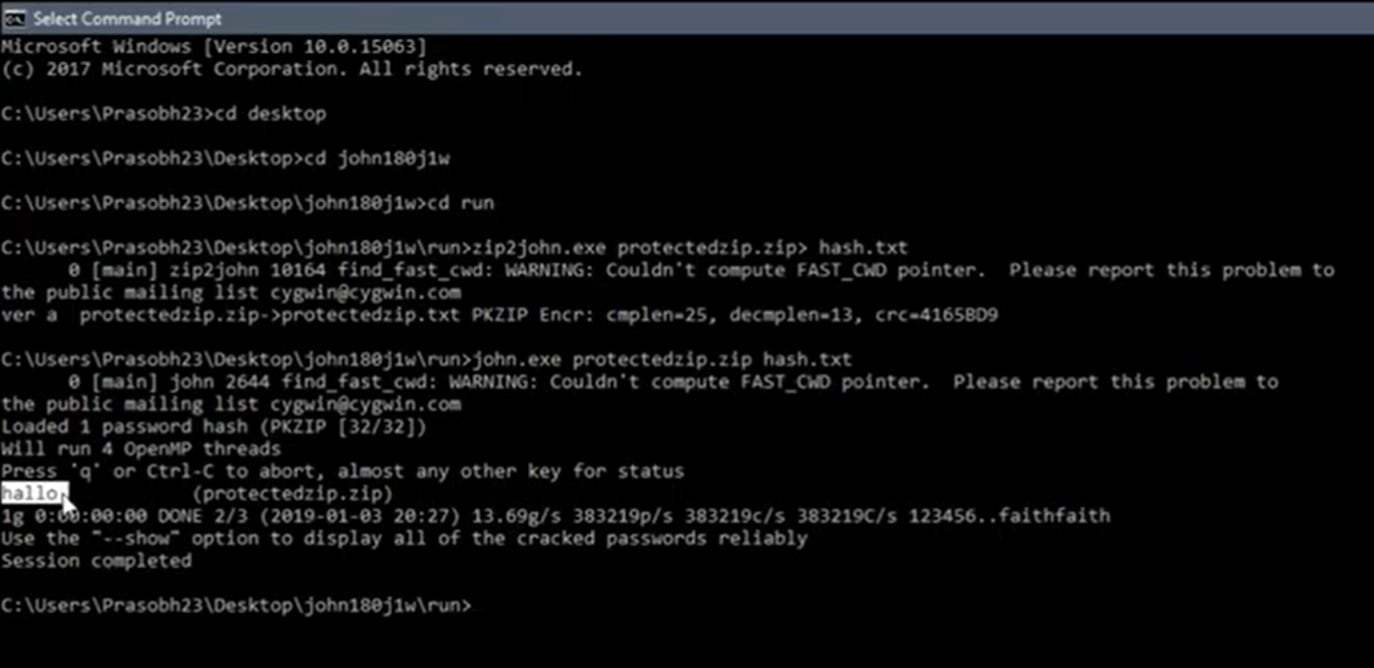
Das Passwort wird vor dem Namen Ihrer Datei angezeigt.
Weitere verwandte Artikel:
Bonus-Tipps: Wie repariert man eine beschädigte ZIP-Datei?
Wenn es um das beste Datei-Reparatur-Tool zur Reparatur von ZIP-Dateien geht, dann ist Wondershare Repairit - File Repair die zuverlässigste und effizienteste Lösung. Mit diesem Tool können Sie Ihre ZIP-Dateien reparieren und wiederherstellen, beschädigte MS PowerPoint-Dateien, MS Word-Dokumente und sogar Ihre MS Excel-Arbeitsmappen reparieren. Betrachten Sie dies als Reparaturwerkstatt für beschädigte Dateien aus einer Hand. Mit all diesen vielseitigen Funktionen haben Sie außerdem eine 7-tägige Geld-zurück-Garantie. Sollte das Tool nicht die gewünschten Ergebnisse liefern, können Sie Ihr Geld ganz einfach zurückerhalten!

Wondershare Repairit - File Repair
751.557 Personen haben das Tool bereits heruntergeladen.
-
Reparieren Sie beschädigte Dateien mit allen Beschädigungsgraden, einschließlich leerer Dateien, Dateien, die sich nicht öffnen lassen, unerkennbarem Format, unlesbarem Inhalt, geändertem Layout der Dateien, etc.
-
Unterstützung für die Reparatur aller Formate von PDF-, Word-, Excel-, PowerPoint- und Adobe-Dateien.
-
Reparieren Sie beschädigte Dateien mit einer sehr hohen Erfolgsquote perfekt, ohne die Originaldatei zu verändern.
-
Keine Begrenzung der Anzahl und Größe der zu reparierenden Dateien.
-
Unterstützt Windows 11/10/8/7/Vista, Windows Server 2003/2008/2012/2016/2019/2022 und macOS 10.10~macOS 13.
Weitere Lektüre:
Wie repariert man beschädigte wiederhergestellte Dateien?
Fazit
In diesem Artikel haben wir über viele wichtige Fragen gesprochen, mit denen die Menschen heutzutage konfrontiert sind. Wir haben darüber gesprochen, wie man passwortgeschützte Zip-Dateien entpackt, wie man eine passwortgeschützte Zip-Datei öffnet und wie eine Zip-Datei funktioniert. Wenn Sie das Passwort Ihrer Zip-Datei vergessen haben, machen Sie sich keine Sorgen. In diesem Artikel haben wir Ihnen eine Schritt-für-Schritt-Anleitung gegeben, mit der Sie erfahren, wie Sie die passwortgeschützte Zip-Datei öffnen können.

